1-1 django安装+创建项目(命令)+创建项目(pycharm)+比对两种方式+默认文件介绍
1.视频链接:【1-1、1-2、1-3、1-4、1-5】
https://www.bilibili.com/video/BV1VB4y1Y7B3
2.笔记
1)安装django
pip install django
目录:
c:\python39 - bin - Script - pip.exe 【基于这个安装第三方组件】 - django-admin.exe 【安装django之后出现的,这是一个工具,帮助创建django项目、】 - Lib - 内置模块 - site-packages - openpyxl - python-docx - flask - django 【框架的源码】
2)创建项目
django中项目会有一些默认的文件和默认的文件夹。
2.1 在终端
- 打开终端
- 进入某个目录(项目放在哪里)
/Users/zhangzhang/PycharmProjects/djangoProject
- 执行命令创建项目
"c:\python39\Scripts\django-admin.exe" startproject 项目名称
# 如果 c:\python39\Scripts 已加入环境系统环境变量了。 django-admin startproject 项目名称
mac电脑操作
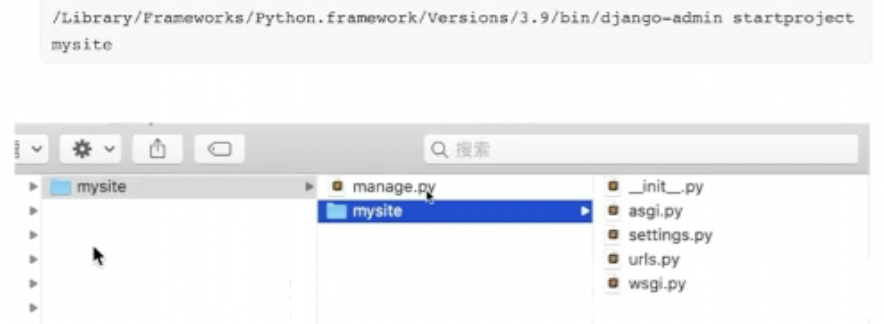
2.2 Pycharm
注意:项目目录不要在解释器安装目录下,
- python解释器安装目录:C:\python39\python.exe lib ....
djangoProject1就是项目名称
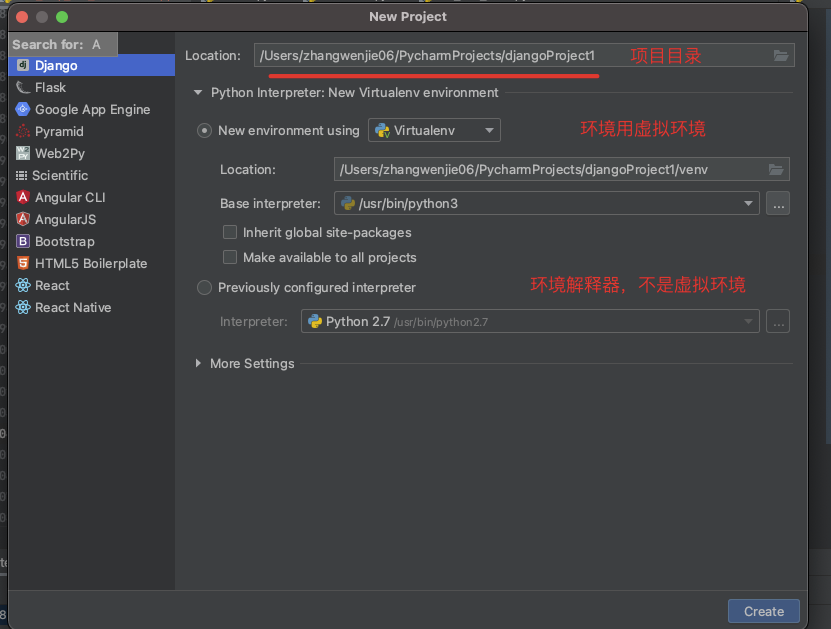
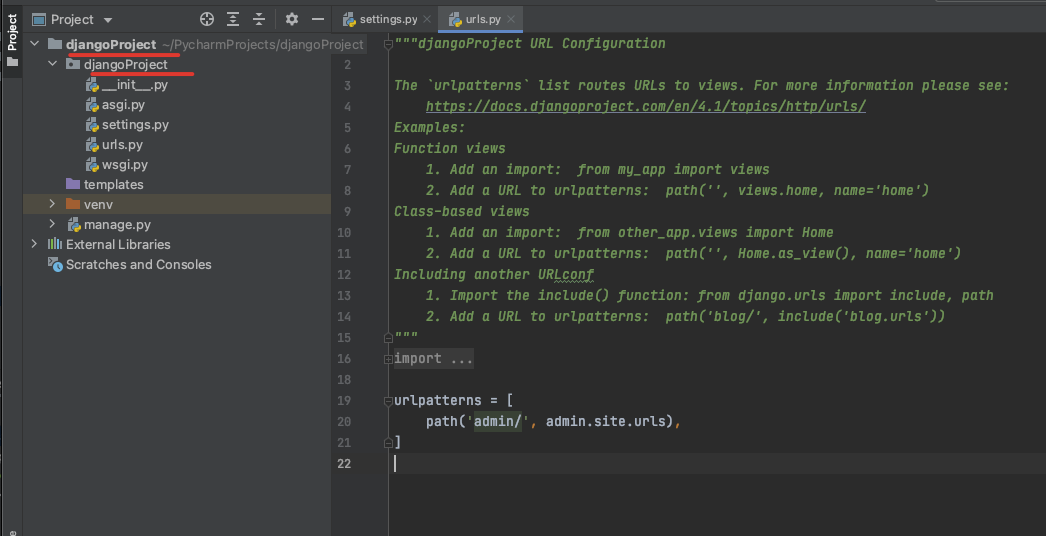
2.3 两种对比
特殊说明:
- 命令行,创建的项目是标准的。
- pycharm,在标准的基础哈桑默认给咱们加了点东西。
- 创建了一个templates目录【删除】
-
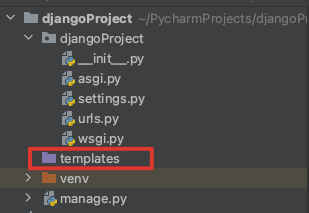
- settings.py中【删除中括号中的内容】
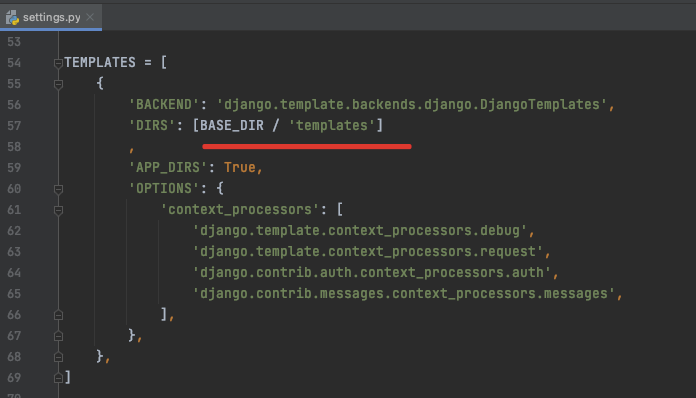
2.5 默认文件介绍
D:\PYTHON_WORK\DJANGOPROJECT\MYSITE ├─manage.py [项目的管理、启动项目、创建app、数据管理]【**常常用**】 │ ├─mysite ├─ __init__.py ├─ settings.py [项目配置---链接数据库配置、注册app等]【**常常修改**】 ├─ urls.py [URL和函数的对应关系]【**常常修改**】 ├─ asgi.py [接受网络请求、异步式接受]【不要动】 ├─ wsgi.py [接受网络请求、同步式,目前还是用这个]【不要动】 └─inspectionProfiles




【推荐】国内首个AI IDE,深度理解中文开发场景,立即下载体验Trae
【推荐】编程新体验,更懂你的AI,立即体验豆包MarsCode编程助手
【推荐】抖音旗下AI助手豆包,你的智能百科全书,全免费不限次数
【推荐】轻量又高性能的 SSH 工具 IShell:AI 加持,快人一步
· 25岁的心里话
· 闲置电脑爆改个人服务器(超详细) #公网映射 #Vmware虚拟网络编辑器
· 零经验选手,Compose 一天开发一款小游戏!
· 因为Apifox不支持离线,我果断选择了Apipost!
· 通过 API 将Deepseek响应流式内容输出到前端